转换PDF为可编辑Word文档的方法包括:一、使用Smallpdf等在线工具上传文件并下载转换结果;二、用Microsoft Word直接打开PDF进行格式转换;三、通过Adobe Acrobat Pro DC等专业软件导出为Word;四、在手机WPS或Adobe Acrobat Reader中加载PDF并导出为Word;五、对扫描版PDF利用ABBYY FineReader等OCR工具识别文字并生成Word。涉及敏感信息时应优先选用本地处理工具保障数据安全。
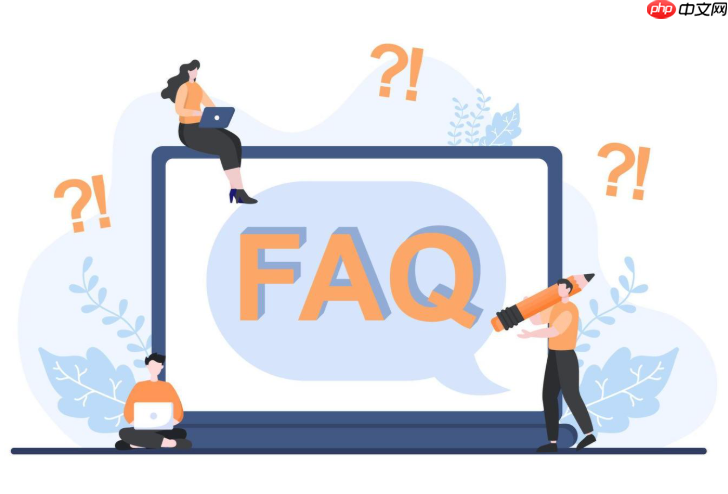
如果您需要将PDF文件中的内容进行修改或重新排版,但发现无法直接编辑,可能是由于PDF格式的限制。以下是几种将PDF转换为可编辑Word文档的有效方法:
通过在线PDF转Word服务,可以快速实现格式转换,无需安装额外软件。这类工具通常支持多种文件格式互转,操作简单便捷。
1、打开浏览器,搜索并进入可靠的PDF转Word在线转换网站,例如Smallpdf、iLovePDF等。
2、点击“选择文件”按钮,上传需要转换的PDF文档。
3、等待系统自动完成转换过程,进度条显示完成后即可下载结果文件。
4、下载生成的Word文档,并用Microsoft Word或WPS打开以确认内容是否完整可编辑。
部分版本的Microsoft Word具备直接打开PDF并转换为可编辑文档的功能,适合对格式还原度要求较高的用户。
1、右键点击目标PDF文件,选择“打开方式”中的“Word”程序。
2、首次打开时会提示正在转换,请耐心等待处理完成。
3、转换完毕后,检查文字、图片和布局是否准确无误。
4、保存文件为.docx格式,确保后续可正常编辑与分享。
专业的PDF编辑器如Adobe Acrobat Pro DC、福昕PDF编辑器等,提供高质量的导出功能,能够更好地保留原始排版。
1、启动PDF编辑软件,并导入需要转换的PDF文件。
2、在菜单栏中找到“导出PDF”或“另存为其他”选项。
3、选择“Word文档”作为输出格式,设置保存路径后开始转换。
4、打开输出的Word文件,核对表格、字体和段落是否正确呈现。
在移动设备上也可完成PDF到Word的转换,适用于临时处理或外出办公场景。
1、在手机应用商店搜索并安装支持PDF转换的办公类App,如WPS Office、Adobe Acrobat Reader。
2、打开App并加载需要转换的PDF文件。
3、点击“分享”或“导出”按钮,选择“转换为Word”功能。
4、转换成功后,可将文件发送至邮箱或保存至本地供后续使用。
对于扫描生成的图片型PDF文件,需借助OCR(光学字符识别)技术提取文字内容并转换为可编辑格式。
1、选择支持OCR功能的工具,如ABBYY FineReader、Google Keep或百度网盘内置OCR功能。
2、上传扫描版PDF文件,并启动OCR识别模式。
3、设定识别语言和输出格式为Word文档。
4、完成识别后导出文件,注意校对可能出现的错别字或排版错位。
重要提示:转换过程中若涉及敏感信息,请优先选择本地处理工具以保障数据安全
以上就是PDF怎么转换成可编辑的Word_PDF转Word的方法的详细内容,更多请关注php中文网其它相关文章!

每个人都需要一台速度更快、更稳定的 PC。随着时间的推移,垃圾文件、旧注册表数据和不必要的后台进程会占用资源并降低性能。幸运的是,许多工具可以让 Windows 保持平稳运行。

Copyright 2014-2025 https://www.php.cn/ All Rights Reserved | php.cn | 湘ICP备2023035733号